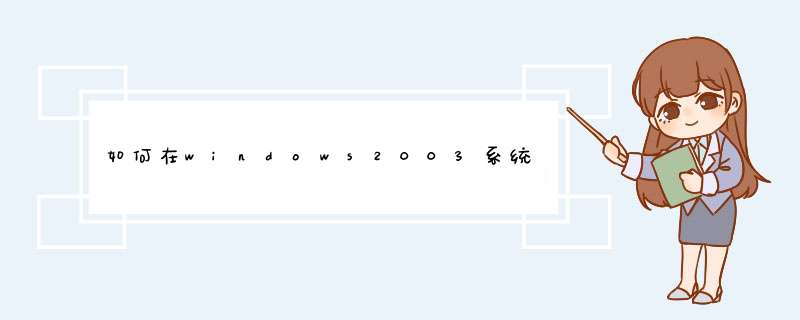
Windows Server 2003内置的命令行工具Diskpart能胜任分区魔术师的大部分工作,它的功能非常强大。输入Diskpart后,将显示专用提示符即Diskpart>(注意:这不是一个路径),在这一环境下可输入很多与之相关的同时也是它专用的子命令。
启动到带命令提示符的安全模式下,输入Diskpart。
接下来先输入list disk显示已安装的硬盘,从图中可看出,只有一个硬盘,显示为disk 0(如果安装了两个硬盘,第2硬盘将显示为disk 1)。再输入“select disk 0”选择这个硬盘(也可称为为该硬盘设置焦点属性)。然后输入list partition 显示分区,显然只有一个主分区
输入select partition 1使分区具有焦点属性,再输入delete partition即可删除该分区。因为我在虚拟机里面设置了一个分区没有办法演示,只能选择扩展分区来进行操作。
提示:输入select Partition 1后,如果再输入list partition命令,就能看到分区1前有一个*号。任何具有焦点属性的硬盘或分区前都有一个*号,这样能使用户对当前操作对象一目了然。
输入select partition 1使其具有焦点属性,再输入Extend,刚才删除分区所空出来的末分配空间就能自动添加到第1分区中去。再输入list partition可观察到分区1的容量变化情况,请比较两个list partition命令后的值,就能看出这一点。
Diskpart不能扩展当前启动分区,也不能对包含页面文件的分区进行扩容。从图中可看出,只能对扩展分区进行删除改动,然后扩容到主分区。
将分区1设为活动分区
先用select parttition 1使其具有焦点属性再输入命令active即可。最后输入Exit,退出Diskpart集成环境,让电脑自动重启。但要注意的是,在“我的电脑”上,分区1中必须有完整的操作系统,否则电脑不能正常启动。
果你不想重做系统的话,而这个分区是唯一活动分区
,只有一个分区。只有重建分区才能解决,基本上不能实现了。再想创建其它
逻辑分区
是不可能的。因为你装好系统。希望我的回答能帮到您
server一般分区是2个分区。系统区和数据存储区。winserver 2003 32bit pack sp1之后版本才能支持gpt分区。如果是之后的版本,就可以使用GPT分区,比较自由,系统分100GB,剩余作为数据存储即可。如果是SP1的server2003,只能使用2T硬盘,而且要用MBR分区。欢迎分享,转载请注明来源:夏雨云

 微信扫一扫
微信扫一扫
 支付宝扫一扫
支付宝扫一扫
评论列表(0条)